Programele Autorun în Windows - acesta este un instrument foarte util care vă permite să configurați programele de pornire când porniți computerul. Cum se adaugă software-ul la pornire - vom spune în acest articol.

Cum se configurează programele autorun în Windows
De ce avem nevoie de programe autorun? De exemplu, dacă porniți un Skype, un program de poștă electronică, un browser și un alt mesager de fiecare dată când porniți computerul, nu va fi rezonabil ca programele să pornească automat?
Puteți configura programul autorun în mai multe moduri:
- cu Task Scheduler
- utilizând registrul
- prin dosarul de redare automată
Pornirea în Windows cu Task Scheduler
Pentru a adăuga programul la pornire utilizând Task Scheduler, trebuie să porniți mai întâi acest programator.
Se deschide astfel:
- "Start"
- «Toate programele»
- "Instrumente de administrare Windows"
- În fereastra deschisă, faceți clic pe "Acțiune"
- Selectați "Creați o sarcină simplă"
- În noua fereastră de activitate, introduceți numele lucrării, descrierea și faceți clic pe "Next"
În fereastra următoare, selectați când trebuie să rulați programul.
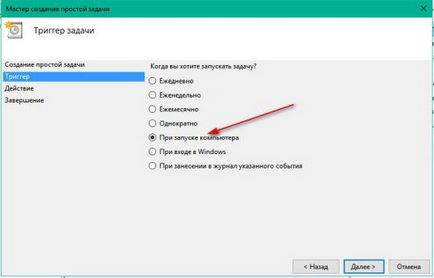
În fereastra nouă, trebuie să selectați acțiunea care trebuie efectuată la pornirea lucrării, lăsând primul element.
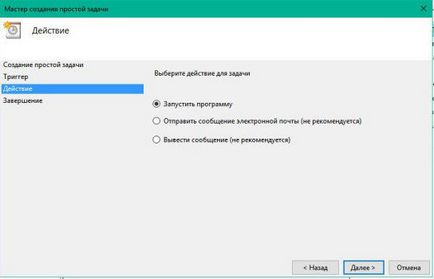
În fereastra următoare, faceți clic pe "Răsfoiți" și selectați fișierul pe care doriți să-l executați la pornirea lucrării.
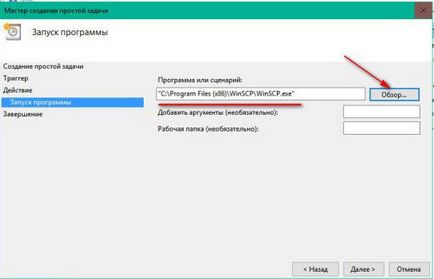
În fereastra următoare, verificați intrările și faceți clic pe "Efectuat".
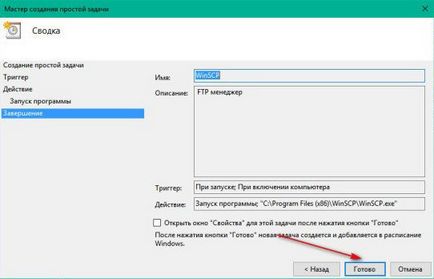
Acum, prin deschiderea "Bibliotecii Programator", vă puteți vedea sarcina.
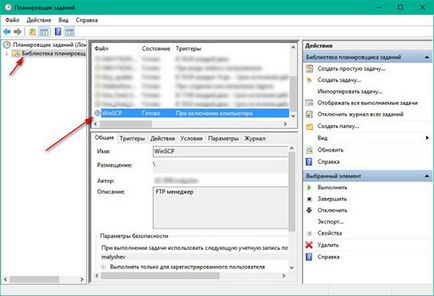
Cum să adăugați un program la copia de rezervă automată folosind planificatorul, acum să luăm în considerare următoarele opțiuni.
Cum se adaugă un program la autorun utilizând registrul
Programele de încărcare automată adăugate prin intermediul registrului sunt bune, însă această metodă nu este complet corectă și dacă nu puteți adăuga programul la autorun printr-o altă metodă, atunci folosiți-l pe acesta.
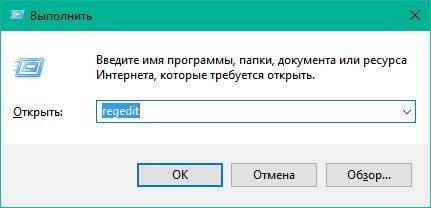
Deschideți sucursala HKEY_CURRENT_USER \ SOFTWARE \ Microsoft \ Windows \ CurrentVersion \ Run.
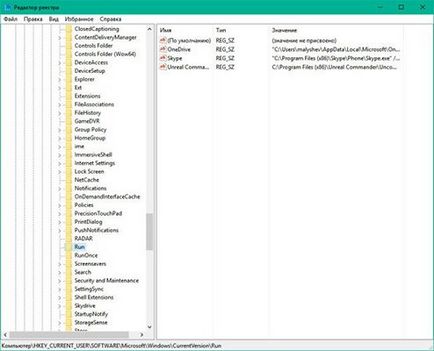
Pentru a adăuga un nou program la AutoPlay, faceți clic pe Editați - Nou - Parametru șir.
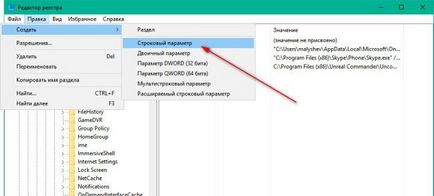
Introduceți numele noii valori (vă recomandăm să introduceți numele latin), apăsați Enter, apoi faceți clic dreapta pe această linie și selectați "Editare".
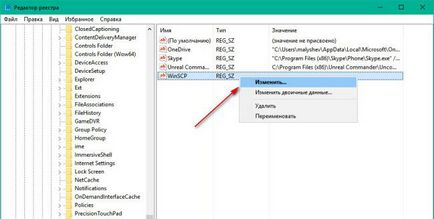
În câmpul "Valoare", introduceți calea completă la program.
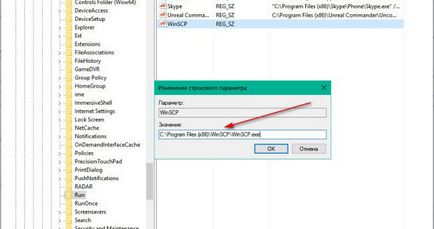
La următoarea pornire, programul dvs. va porni automat.
Adăugarea programului la pornire prin intermediul directorului autorun
Nu întotdeauna această metodă funcționează, dar și ea, ca prima metodă, este simplă și accesibilă. Pentru a adăuga programul în folderul de pornire, faceți mai întâi o comandă rapidă la acest program.
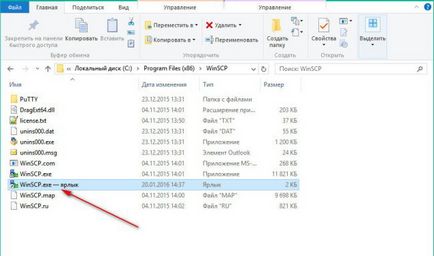
Apoi, într-o altă fereastră, accesați folderul Local Disk C - ProgramData - Microsoft - Windows - Meniul principal - Programe - Backup automat. Acum glisați scurtătura din fereastră cu programul în fereastra de pornire.
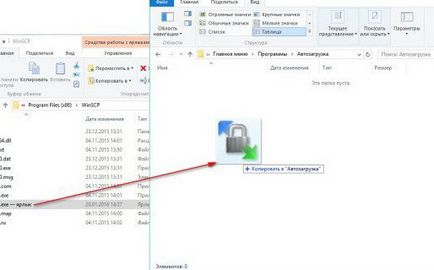
Articole similare
Trimiteți-le prietenilor: